परम डीवीडी और वीडियो समाधान है कि मदद से आप वीडियो और डीवीडी वीडियो प्रारूपों के बीच किसी भी प्रारूप की निजी इस्तेमाल के लिए करने के लिए कनवर्ट करें; DVD डिस्क के लिए वीडियो फ़ाइलों को जला; स्ट्रीमिंग वेब वीडियो को डाउनलोड करें।
यदि आप कोई फ़ाइल स्वरूप अपने फोन के साथ संगत करने के लिए डाउनलोड की गई वीडियो परिवर्तित करने के लिए चाहते हैं, तो वीडियो कनवर्टर मैक के लिए परम Wondershare आप के लिए काफी उपयोगी हो सकता! कृपया किसी भी वीडियो फ़ाइल अपने फोन के साथ संगत बनाने के लिए नीचे दिए गए चरणों का पालन करें:
अपने फोन के लिए पीसी से कनेक्ट करने के लिए बहुत पहला कदम है। आप या तो इसे या wirelessly एक यूएसबी केबल के माध्यम से कर सकते हैं।
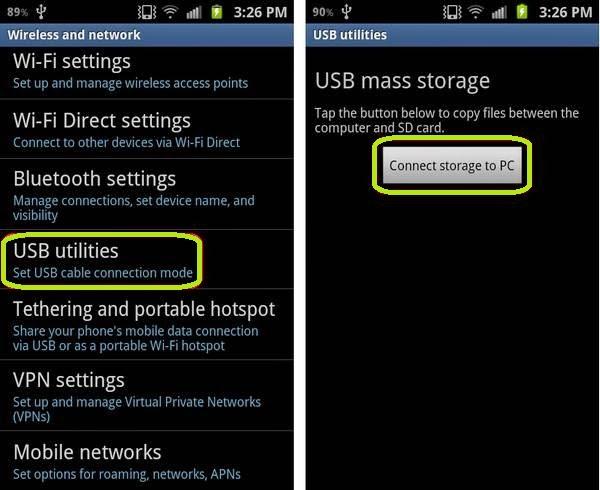
एक बार जब आपके फोन के लिए पीसी से जुड़ा है, पीसी के लिए फ़ोन से वीडियो निर्यात करना प्रारंभ करने के लिए अगले कदम है।
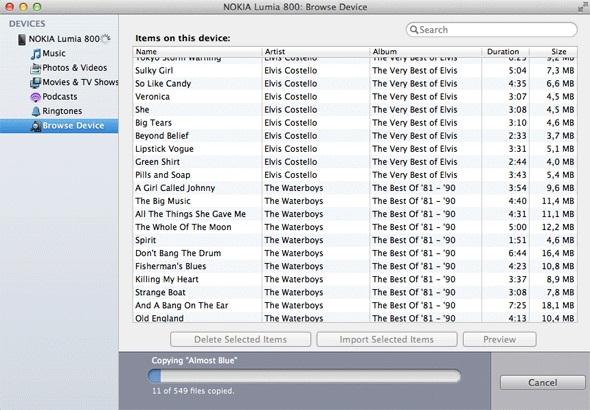
फ़ोन से वीडियो निर्यात करने के बाद, अगले कदम Wondershare Video Converter Ultimate for Mac लॉन्च करने के लिए है।

अपने पीसी से वीडियो फ़ाइलें जोड़ना प्रारंभ करने के लिए सॉफ्टवेयर शुरू करने के बाद बहुत ही अगला कदम है। आप या तो फ़ाइलों को खींच या बस "फाइलें जोड़ें" बटन चिह्न का उपयोग करके Wondershare Video Converter Ultimate for Mac में जो फ़ाइलें लोड कर सकते हैं।

वीडियो लोड करने के बाद, आप संपादन उन्हें संपादित करें बटन आइकन पर क्लिक करके प्रारंभ कर सकते हैं। हालांकि इस कदम पूरी तरह से वैकल्पिक है और आप भी वीडियो फ़ाइल संपादन के बिना अगले चरण पर आगे बढ़ने कर सकते हैं।

संपादित फ़ाइल के लिए आउटपुट स्वरूप का चयन करने के लिए अगले कदम है। आप स्क्रीन के नीचे से आउटपुट स्वरूप चुन सकते हैं।

यदि आप परिणामी फ़ाइल के लिए डिफ़ॉल्ट आउटपुट फ़ोल्डर बदलना चाहते हैं, तो आप आसानी से एक नया फ़ोल्डर स्थान निर्दिष्ट कर सकते हैं।

एक बार जब आप सभी सेटिंग बना दिया है, "कन्वर्ट" बटन आइकन पर क्लिक करके कनवर्ज़न प्रक्रिया प्रारंभ करने के लिए अंतिम चरण है। एक बार रूपांतरण पूरा हो गया है, आप परिणामी फ़ाइल निर्दिष्ट आउटपुट फ़ोल्डर में ढूँढ सकते हैं।

यह आपकी डिवाइस के साथ संगत बनाने की जरूरत से फोन वीडियो परिवर्तित करने की आवश्यकता उत्पन्न होती है। यह उपकरणों की एक संख्या के साथ संगत बनाने के लिए, यह है एक लोकप्रिय फ़ाइल स्वरूप समर्थित करने के लिए उपकरणों की सबसे द्वारा परिवर्तित किया जा करना होगा।
